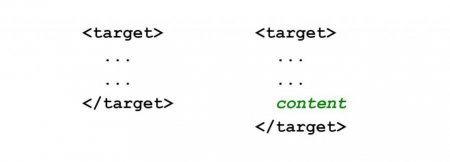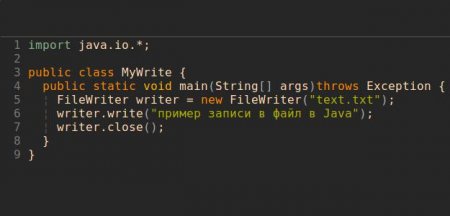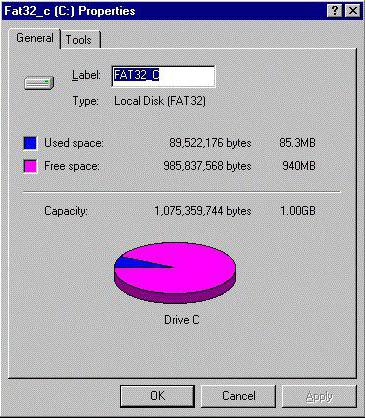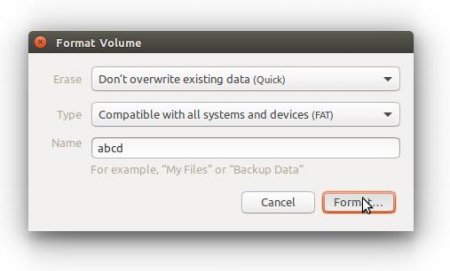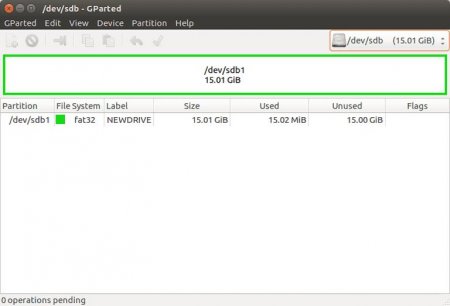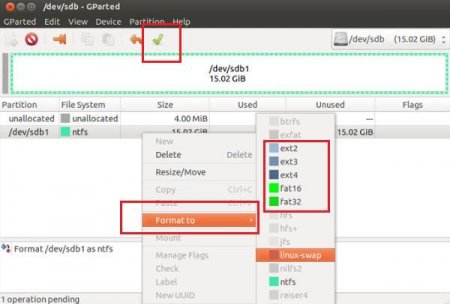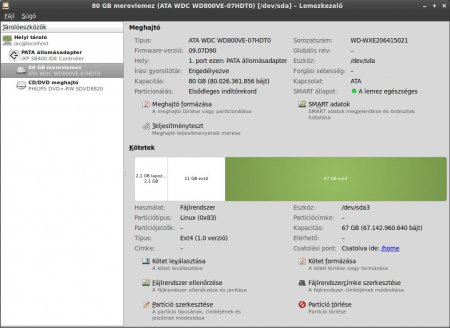Як провести форматування флешки в Linux
Спосіб 1: За допомогою стандартних засобів Linux
Якщо вам, наприклад, необхідно здійснити в Linux форматування флешки в FAT32 то ви запросто можете скористатися цим способом. Забігаючи наперед, зазначимо, що для рядового користувача він буде найпростішим і найшвидшим за виконанням. Перейдемо безпосередньо до алгоритму дій. Відкрийте файловий менеджер системи. Наприклад, в Ubuntu це Nautilus. На лівій бічній панелі відшукайте назву вашого пристрою (флешки). Натисніть по ньому ПКМ. Виберіть пункт "Форматувати" або ж Format в англійській локалізації. У вікні виберіть спосіб форматування, безпосередньо файлову систему і введіть нову назву пристрою. Натисніть кнопку "Форматувати" або Format. Після цього почнеться форматування флешки в Linux. В залежності від того, який спосіб ви вибрали, воно може тривати довго (у випадку з повним форматуванням) або швидко (у випадку з поверхневим розташуванням).Спосіб 2: За допомогою програми Gparted
Якщо ж ви не знаєте, як відформатувати флешку, захищений від запису, тоді вам допоможе програма Gparted. Вона володіє величезним функціоналом для роботи з дисками, але спочатку давайте розглянемо, як її встановити. А робиться це простіше простого, вам потрібно в "Терміналі" вписати наступне: sudo apt install gparted Після того як процес установки завершиться, запустіть Gparted. До речі, зробити це можна, не виходячи з "Терміналу", командою:
sudo gparted-pkexec |
Програма запущена, тепер у ній необхідно вибрати вашу флешку. Для цього в випадаючому списку, який розташований у верхній правій частині вікна виберіть її назва. Якщо у вас встановлений всього один жорсткий диск, тоді вона буде називатися "/dev/sdb".
Перед вами будуть відображатися розділи пристрою. Перш ніж виконати форматування, їх необхідно від'єднувати. Робиться це простіше простого: натисніть по розділу ПКМ і виберіть пункт "Розмонтувати" або ж Unmount.
<!-- fb_336x280_2 -->
<script> (adsbygoogle = window.adsbygoogle ||[]).push({});
Тепер можна переходити до форматування флешки в Linux. Для цього натисніть ПКМ по розділу, наведіть курсор на пункт "Форматувати" або Format to і з'явиться підменю виберіть потрібний формат, наприклад, FAT32. Зробивши це, натисніть кнопку у вигляді галочки, що знаходиться на верхній панелі програми.
Спосіб 3 : За допомогою програми Disk Utility
Якщо ви не хочете встановлювати додаткові програми для форматування флешок в Linux, тоді можна використати попередньо, яка називається Disk Utility.
- Запустіть її через меню операційної системи. Зробити це простіше, ввівши в пошук назву програми.
- У вікні програми необхідно вибрати флешку для форматування. Знайти її просто - вона позначається відповідним значком і завжди знаходиться в кінці списку.
- Вибравши пристрій для форматування, вам необхідно натиснути по кнопці Format Volume, яка знаходиться в правій частині вікна.
- З'явиться нове вікно, де у випадаючому списку Type треба вказати файлову систему, а в полі Name ввести нове ім'я флешки.
- На завершення натисніть кнопку Format.
З'явиться вікно, де треба підтвердити свої дії. До речі, якщо ви замислювалися, як відформатувати флешку, захищений від запису, то цей спосіб також відмінно підійде.
<script type="text/jаvascript">
var blockSettings2 = {blockId:"R-A-70350-39",renderTo:"yandex_rtb_R-A-70350-39",async:!0};
if(document.cookie.indexOf("abmatch=") >= 0) blockSettings2.statId = 70350;
!function(a,b,c,d,e){a[c]=a[c]||[],a[c].push(function(){Ya.Context.AdvManager.render(blockSettings2)}),e=b.getElementsByTagName("script")[0],d=b.createElement("script"),d.type="text/jаvascript",d.src="//an.yandex.ru/system/context.js",d.async=!0e.parentNode.insertBefore(d,e)}(this,this.document,"yandexContextAsyncCallbacks");
Спосіб 4: Через "Термінал"
Якщо вам зручніше працювати в "Терміналі", то ви можете відформатувати флешку в Linux через нього. Для цього спочатку необхідно дізнатися місце, де вона змонтована. Виконайте команду, зазначену нижче, щоб побачити весь список підключених дисків до комп'ютера:
sudo fdisk -l |
У виводі команди знайдіть свою флешку, простіше її визначити за розміром. Швидше за все, вона має назву sdb1 або sdc1. Після цього її треба від'єднувати. Ми будемо розглядати ситуацію, коли флешка має назву sdb1. У цьому випадку виконайте:
| sudo umount /dev/sdb1 |
Флешка розмонтована, тому можна переходити безпосередньо до форматування. Здійснюється воно шляхом використання команди mkfs. Вона має наступний Синтаксис:
mkfs |
Відповідно, щоб відформатувати флешку в Linux, припустимо, у формат FAT32 вам треба виконати:
mkfs fat32 /dev/sdb1 Після цього почнеться процес форматування, по закінченні якого флешку можна буде вийняти з комп'ютера. Ось ви і дізналися чотири способи, як в Linux можна провести форматування флеш-пристрої.